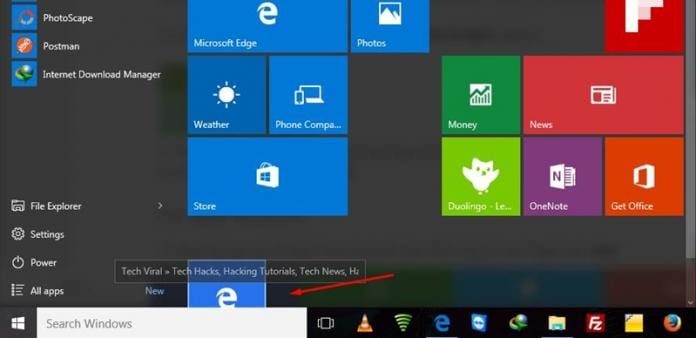
Лесно добавяйте връзки към уебсайтове към менюто “Старт” на Windows 10, като използвате лесния начин за създаване на връзка за лесен достъп на всеки уебсайт направо в стартовото меню на Windows 10, като следвате ръководството по-долу.
В Windows 10 Microsoft направи някои големи промени в панела на менюто “Старт”, а след Windows 8, 8.1 и сега получавате различен стил на менюто “Старт”. В тази версия на Windows можете да изпълнявате някои страхотни нови функции, както и някои невероятни настройки и набори от функции, което прави този пакет една от най-добрите операционни системи там. Освен това имате възможността да правите страхотни промени с вашето меню “Старт” в този Windows, чрез което можете лесно да добавяте, премахвате приложения от списъка и едно различно нещо, което го отличава от другите версии, е, че можете също да добавяте връзки към менюто “Старт”. които можете да използвате, за да достигате лесно до любимите си сайтове. Тук в тази статия ще обсъдим метода как можете да добавите връзки към уебсайтове към менюто “Старт” на вашия Windows 10. Затова разгледайте пълния метод, обсъден по-долу, за да продължите.
Как да добавите връзки към уебсайтове към менюто “Старт” на Windows 10
Методът е доста прост и можете лесно да го научите, като следвате няколко прости стъпки по-долу.
Стъпки за добавяне на връзки към уебсайтове към менюто “Старт” на Windows 10:
1. Първо отворете връзката си в браузъра Edge на Microsoft, която искате да бъде поставена в менюто “Старт”.
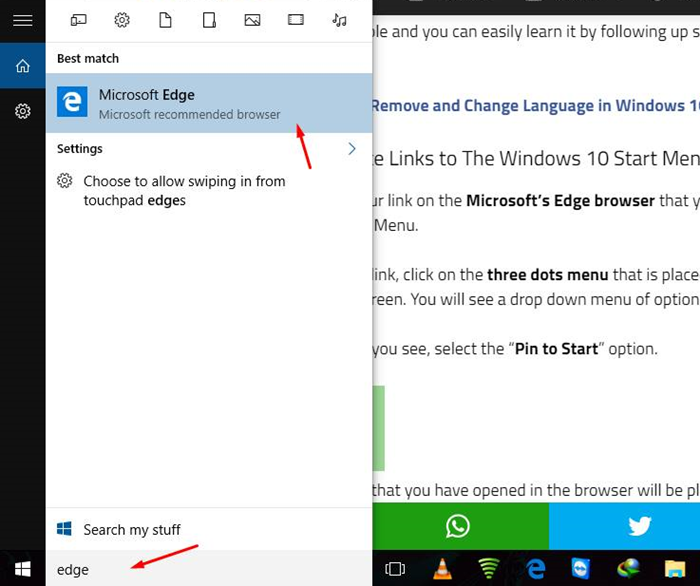
2. След като отворите връзката си, щракнете върху менюто с три точки, което се намира в горния десен ъгъл на екрана. Там ще видите падащо меню с опции.
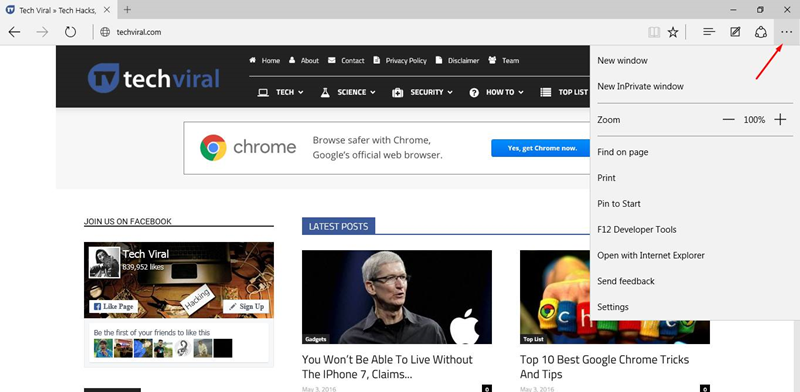
3. От опциите, които виждате, изберете опцията “Pin to Start”.
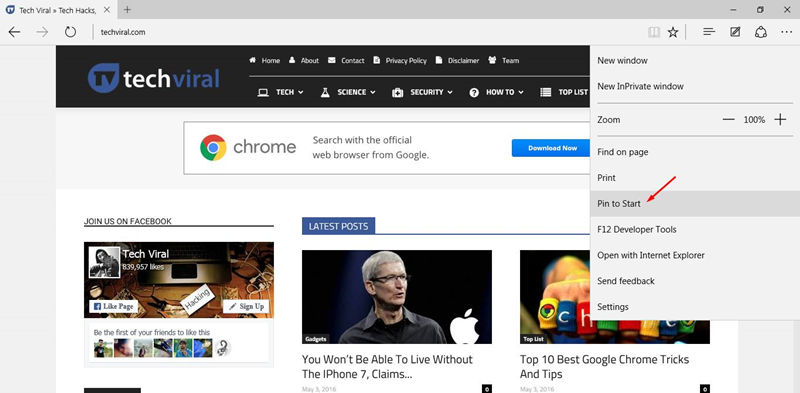
4. Това е всичко, сега връзката, която сте отворили в браузъра, ще бъде поставена в менюто “Старт” на вашия Windows.
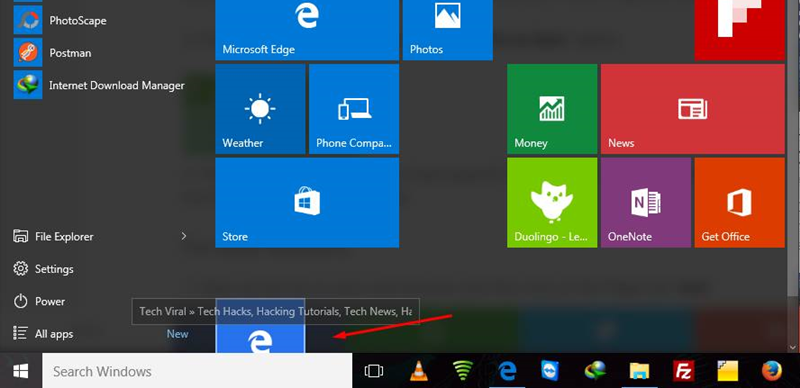
За други браузъри:
1. Отворете връзката във вашия уеб браузър и след това щракнете върху страницата като „Икона“, която най-вероятно ще видите в адресната лента на браузъра.
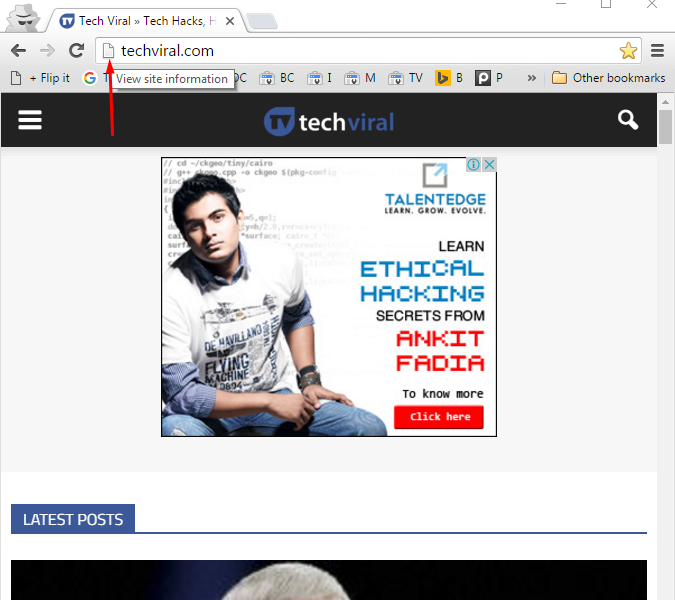
2. Плъзнете тази икона на работния плот и след това прекият път към връзката ще бъде създаден незабавно на вашия работен плот. Сега ще трябва просто да копирате връзката, която трябва да използвате допълнително, за да създадете връзката в менюто “Старт”.
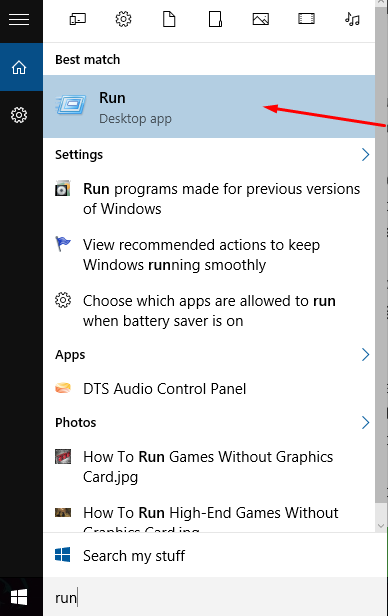
3. Отворете полето „Изпълни“, като го потърсите от лентата за търсене в менюто „Старт“.
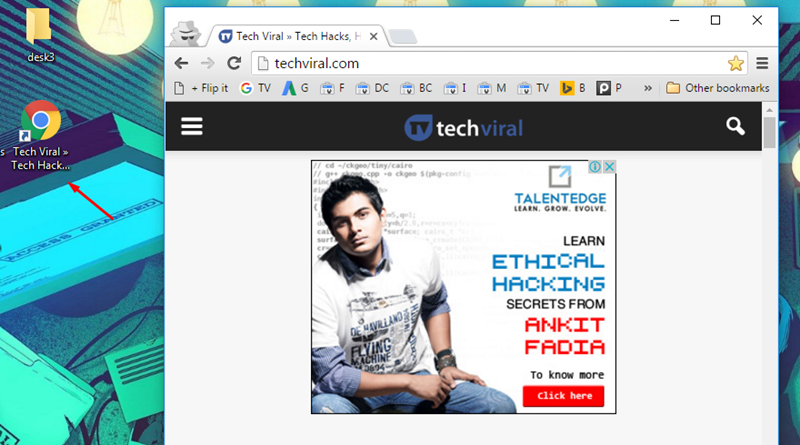
4. Въведете командата “shell:programs” в полето в прозореца Run и щракнете върху OK.
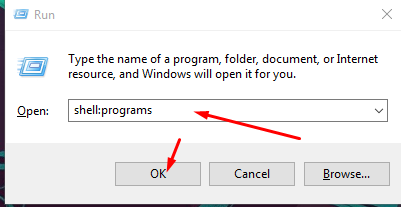
5. Сега ще видите, че ще се стартира друг прозорец и тук в този прозорец трябва да поставите връзката, която сте копирали преди. Имайте предвид, че не трябва да поставяте връзката в никоя папка в този прозорец.
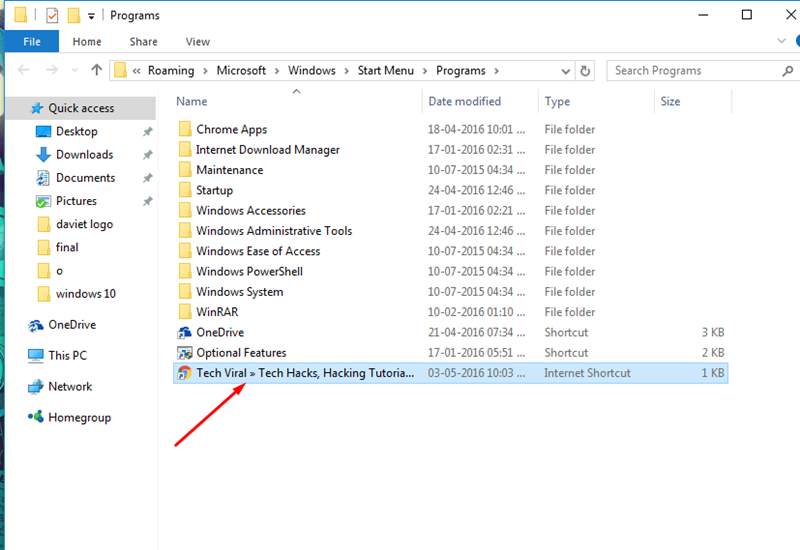
6. Сега ще можете да видите прекия път за вашата връзка в секцията „Всички приложения“ на вашето меню „Старт“.
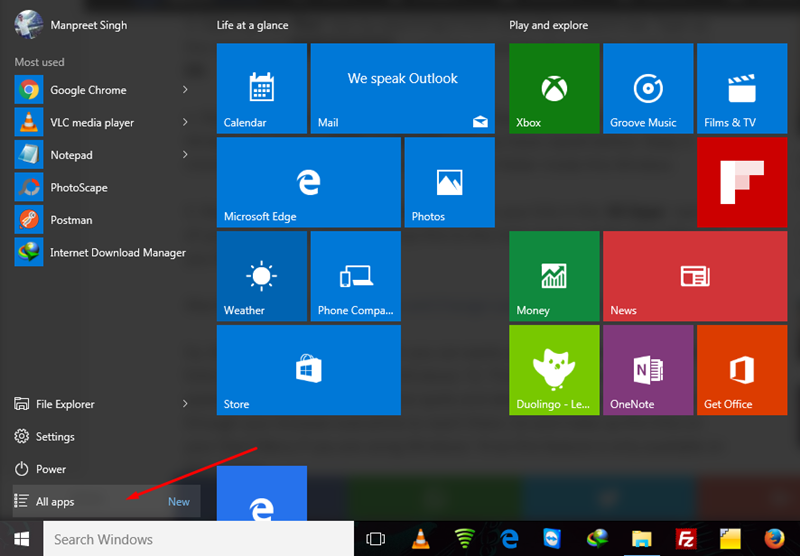
7. Плъзнете и пуснете това в основния раздел на менюто “Старт”, ако желаете да го направите.
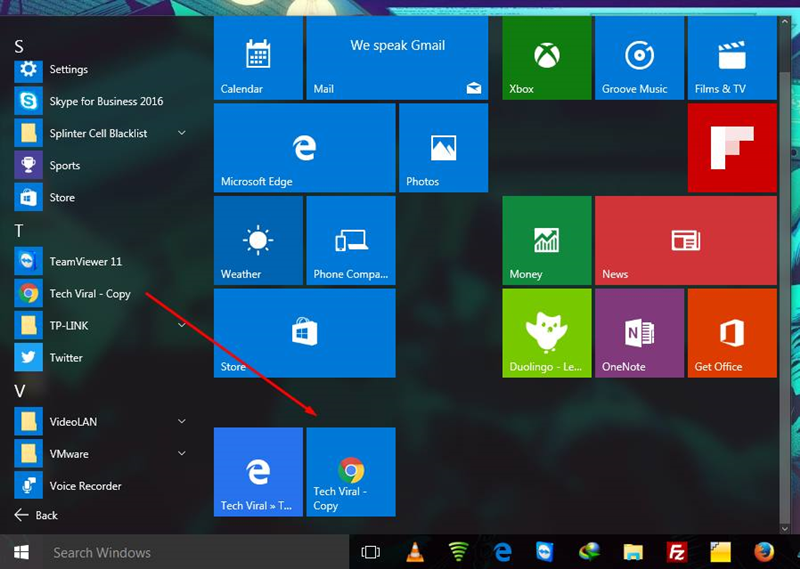
Така че, това е най-добрият начин, по който можете лесно да добавите връзки към любимите си уебсайтове към менюто “Старт” на вашия Windows 10. Това ще ви улесни много по-лесно да достигнете до вашите онлайн места и също така няма да е необходимо да проверявате вашия браузър всеки път, за да стигнете до там. Отидете и създайте връзките във вашето меню “Старт”, ако използвате Windows 10, тъй като тази функция е налична само в тази версия.
